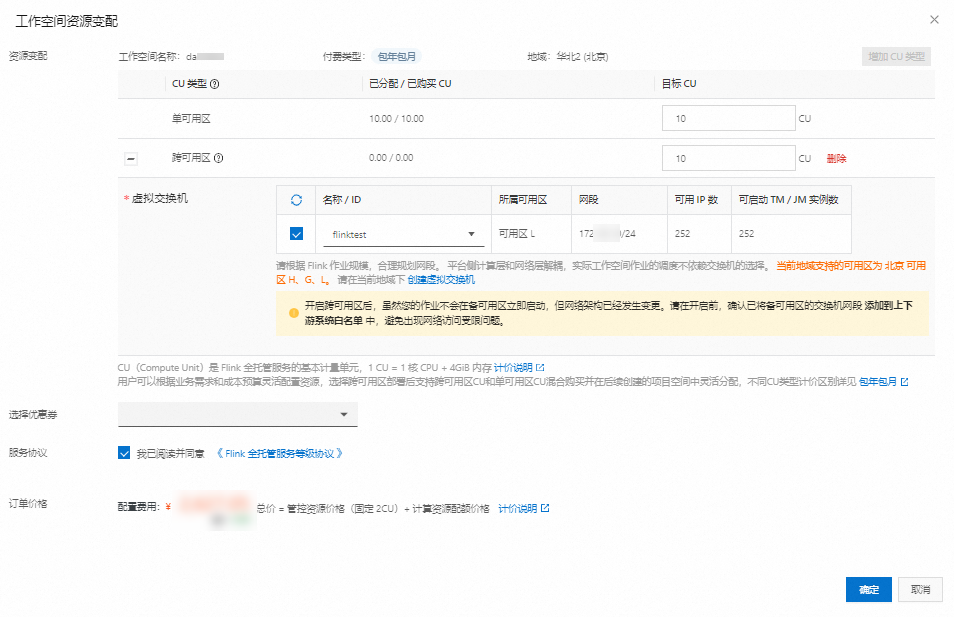同城(同地域内不同可用区之间)高可用功能可有效避免单个可用区故障导致的服务中断,确保业务的稳定性。Flink支持在包年包月的跨可用区类型的项目空间中使用同城高可用功能。本文为您介绍如何使用同城高可用功能,以及停止跨可用区CU计费等。
功能介绍
Flink工作空间支持单可用区和跨可用区两种CU类型的计算资源,根据使用的CU类型对应单可用和跨可用两种类型项目空间,区别如下:
对于单可用区项目空间,Flink会在所选地域为您分配最佳的计算可用区,同一地域内可用区之间内网互通,计算层进行可用区无感调度进行库存打通,从而提升资源的弹性负载能力。
对于跨可用区项目空间,可实现同城高可用能力,当作业运行所在可用区出现故障时,作业将自动调度到同一地域其他稳定可用区恢复,有效避免因单个可用区故障导致服务中断,确保作业的持续性和高可用性。

注意事项
完整链路的高可用必须确保您的上下游系统同样具备高可用。
Flink跨区访问外部上下游资源时,可能导致毫秒级的延迟,可用区之间网络延时SLA保障在3 ms内,详情请参见地域内可用区间平均网络时延 。上下游除云数据库Tair(兼容Redis)外,其他延迟通常没有问题,建议根据业务需求评估延迟的接受程度,进而确定是否要开启同城高可用功能。
地域及费用
目前仅Intel X86且包年包月的工作空间支持购买跨可用区计算资源,费用高于单可用区,支持的地域及价格详情请参见包年包月。
如果您的工作空间为按量付费模式,可以先转为包年包月后,参考方式2和方式3进行使用。
部署模式为跨可用区的工作空间不支持转换为按量付费模式。
开启并使用同城高可用功能
方式1:新购工作空间时自动创建跨可用区项目空间后使用
在开通Flink工作空间时自动创建跨可用区项目空间。
Intel X86处理器架构且付费模式为包年包月的工作空间,部署模式选择为跨可用区,填写跨可用区CU类型的计算资源配额,选择两个不同可用区的虚拟交换机,详情请参见开通实时计算Flink版。
工作空间创建完成后,会默认生成名称为
工作空间名称-default-ha的跨可用区项目空间。单击目标跨可用区项目空间名称,在跨可用区项目空间内创建并运行作业。

方式2:添加跨可用区CU并手动创建跨可用区项目空间后使用
开通工作空间时部署模式未选择为跨可用区,您可以后续通过添加跨可用区CU并创建跨可用的项目空间的方式使用。
方式3:单可用区项目空间开启同城高可用后使用
登录实时计算管理控制台。
确认当前工作空间有未分配的跨可用区CU数,且大于待开启同城高可用的项目空间已分配的CU数。
如果工作空间未分配的跨可用区CU不足,您可以直接为工作空间添加跨可用区CU,或单击其他跨可用区的项目空间的资源分配,释放多余的跨可用区CU,详情请参见资源调整。
单击目标项目空间对应操作列的开启同城高可用后,单击确定。
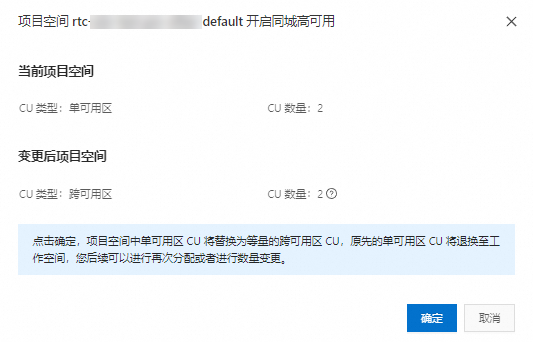
单击确定后,项目空间中单可用区CU将被替换为等量的跨可用区CU,原先的单可用区CU将退还至工作空间。您后续可以进行再次分配或者进行资源缩容,以减少不必要的资源开支。
举例说明:假设工作空间A最初购买了5 CU的单可用区和5 CU跨可用区资源,其中项目空间A被分配了2 CU单可用区资源。当项目空间A开启同城高可用功能后,其原先分配的2 CU 单可用区资源会被退还至工作空间A的单可用区未分配资源池中,同时跨可用区资源中会有2 CU被重新分配给项目空间A使用。以下是开启前后实时计算管理控制台资源的显示对比:
状态
单可用区(已分配/已购买)
跨可用区(已分配/已购买)
开启前
2/5
0/5
开启后
0/5
2/5
在转换后的跨可用区类型项目空间创建并运行作业,详情请参见进入目标项目空间。
关闭项目空间的同城高可用功能
无论您以何种方式创建的跨可用区类型的项目空间,都可以按照以下操作关闭该功能。但关闭同城高可用功能并不会停止计费,停止计费操作请参见退订跨可用区CU。
退订跨可用区CU
工作空间跨可用区已分配CU数为0时,将不产生跨可用区费用。跨可用区CU退订操作步骤如下:
登录实时计算管理控制台。
确认工作空间下所有项目空间已关闭同城高可用功能。
详情请参见关闭项目空间的同城高可用功能。
将工作空间跨可用区目标CU调整为0。
在目标工作空间操作列下,选择。
将跨可用区的目标CU数改为0。
选中协议后,单击确定,完成支付。